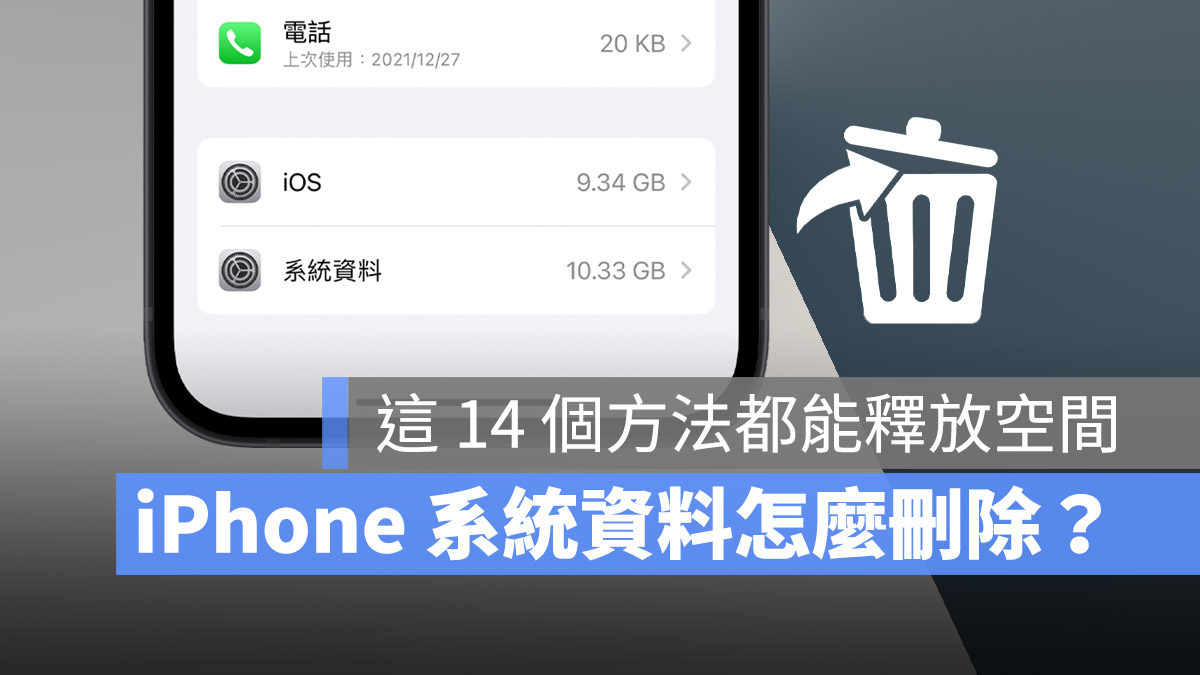
有許多人會在我們都是蘋果人社團上詢問,iPhone 的儲存空間裡面出現的「其他」或是「系統資料」佔了很大的容量,這兩個項目要如何刪除才能釋放空間?
今天這篇文章就要跟大家聊聊,iPhone 儲存空間出現了「其他」與「系統資料」這兩個項目有什麼?又該如何將 iPhone 儲存空間的「其他」與「系統資料」刪除乾淨。
本篇內容
iPhone 儲存空間的「其他」或「系統資料」是什麼?
我們從「設定」→「一般」→「iPhone 儲存空間」中的最下方可以看到「系統資料」這個項目,在舊版稱為其他,但是系統被沒有說明這裡面包含了什麼,而且通常「其他」或「系統資料」這個項目佔用很大空間,又不能直接刪除。
而「其他」或「系統資料」這個項目主要包含了以下的內容:
- iOS 系統暫存檔案
- iOS 系統日誌 Log 紀錄檔
- Siri 語音檔案
- App 更新檔案
- App 與系統相關的暫存檔
- Apple Music 串流音樂、媒體的索引檔案
- Safari 暫存檔
簡單來說,這個「系統資料」或「其他」項目內,包含了很多幫助 iOS 執行時更加順利的檔案,例如上面所說的 Safari 暫存檔就可以讓 Safari 在開啟已經看過的網頁時更加快速、Apple Music 串流音樂索引檔也是幫助你在 Apple Music 搜尋的時候可以更快找到想要的歌曲。
「其他」與「系統資料」可以刪嗎?會有影響嗎?
iPhone 儲存空間的「其他」或「系統資料」是可以刪除的,而且不會造成 iPhone 使用上的影響,唯一的影響就只是可能刪掉後執行某些動作會比較久一點點(但你或許也感受不出來),不過也僅限刪掉後的第一次執行,之後因為系統暫存檔、索引檔又被重新建立,執行的時間就快多了。
「其他」與「系統資料」刪掉後就沒事了嗎?
上面提到,即使你刪掉後,也無法阻止系統重新建立這些暫存檔、索引檔、紀錄檔,所以隨著使用時間越長,這些暫存檔、紀錄檔重新被寫回「其他」與「系統資料」內,這個項目佔用的空間又會變得越來越大。
所以你只能夠偶爾、隨時去刪除,並無法完全的永遠擺脫「其他」或「系統資料」會佔據 iPhone 儲存空間的事實。
iPhone 儲存空間「其他」或「系統資料」如何刪除?
在這裡要先提醒大家,iPhone 儲存空間中的「其他」或「系統資料」內有很多是與 App 相關的暫存檔,無法一次一口氣全部刪除,需要從從各個 App 的暫存檔、老舊檔案下手。
01、清除 Safari 網頁暫存檔
要刪除 iPhone 的「其他」或「系統資料」,我們可以前往「設定」→「Safari」的選項裡面,找到「清除瀏覽記錄和網站資料」,點選並且確認清除,這樣就可以把「其他」或「系統資料」裡面的 Safari 暫存檔、Cookies、紀錄檔…等刪除,釋放部分的「其他」或「系統資料」空間。
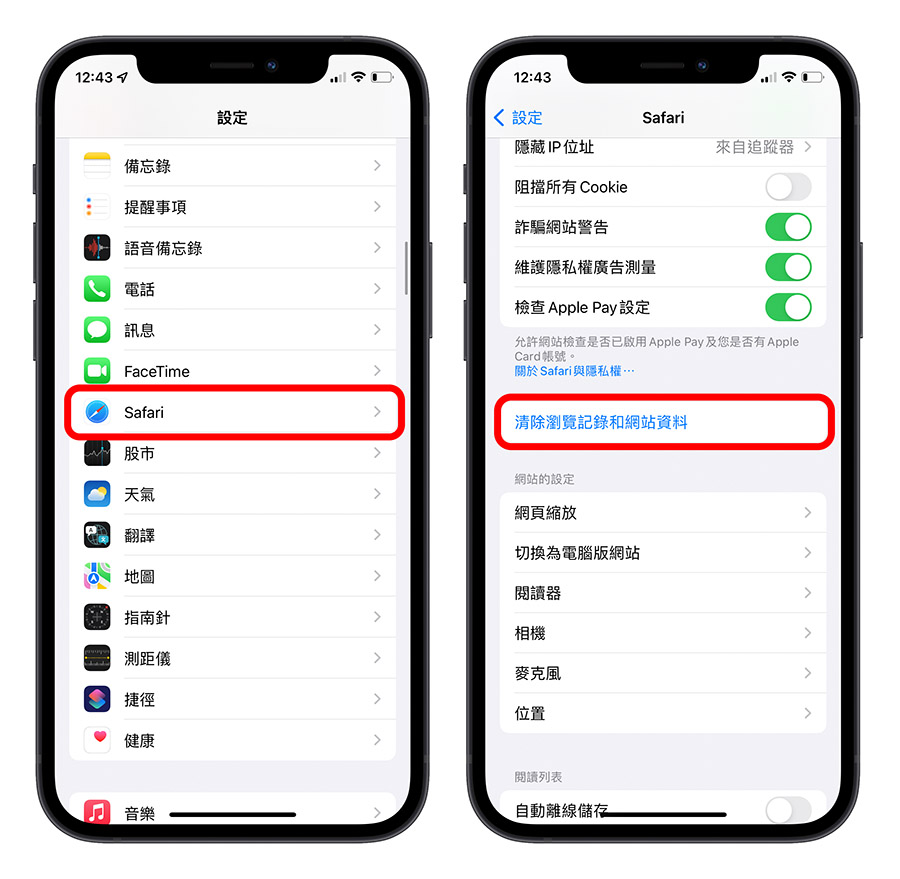
02、移除 Safari 網站資料
除了把 Safari 的暫存檔刪除外,想要釋放「其他」或「系統資料」的儲存空間,還可以把 Safari 的網頁儲存資料刪除。
前往「一般」→「iPhone 儲存空間」,找到 Safari 的項目。
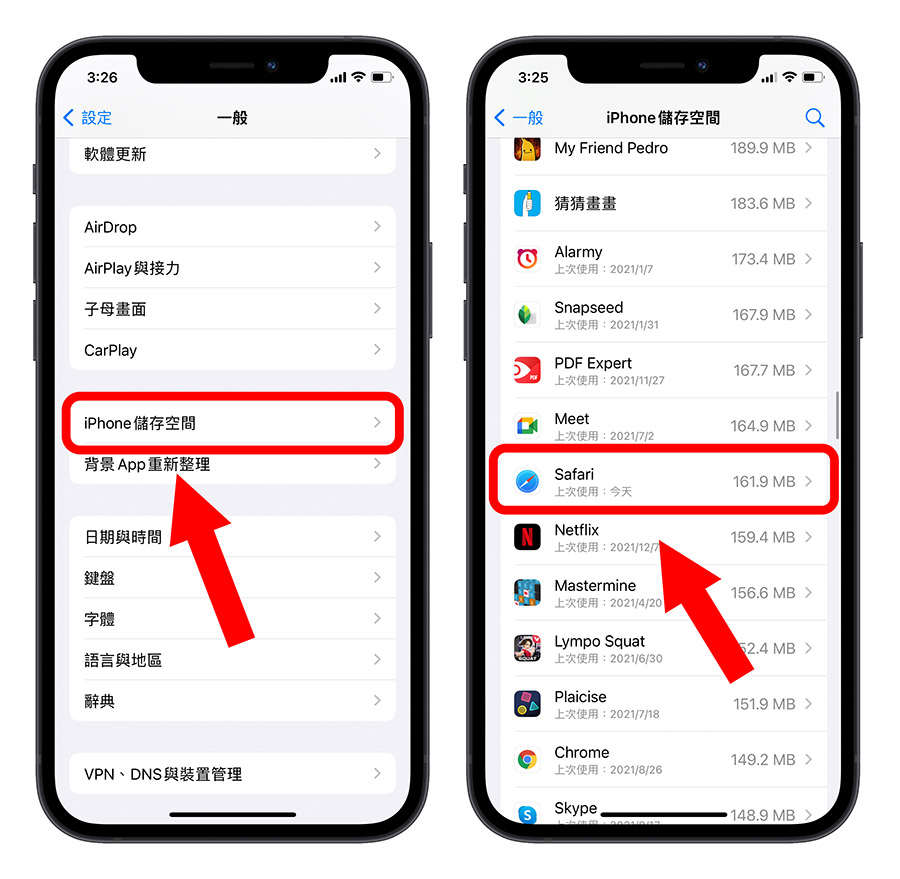
點擊裡面的「網站資料」,並選擇最下方的「移除所有的網站資料」。
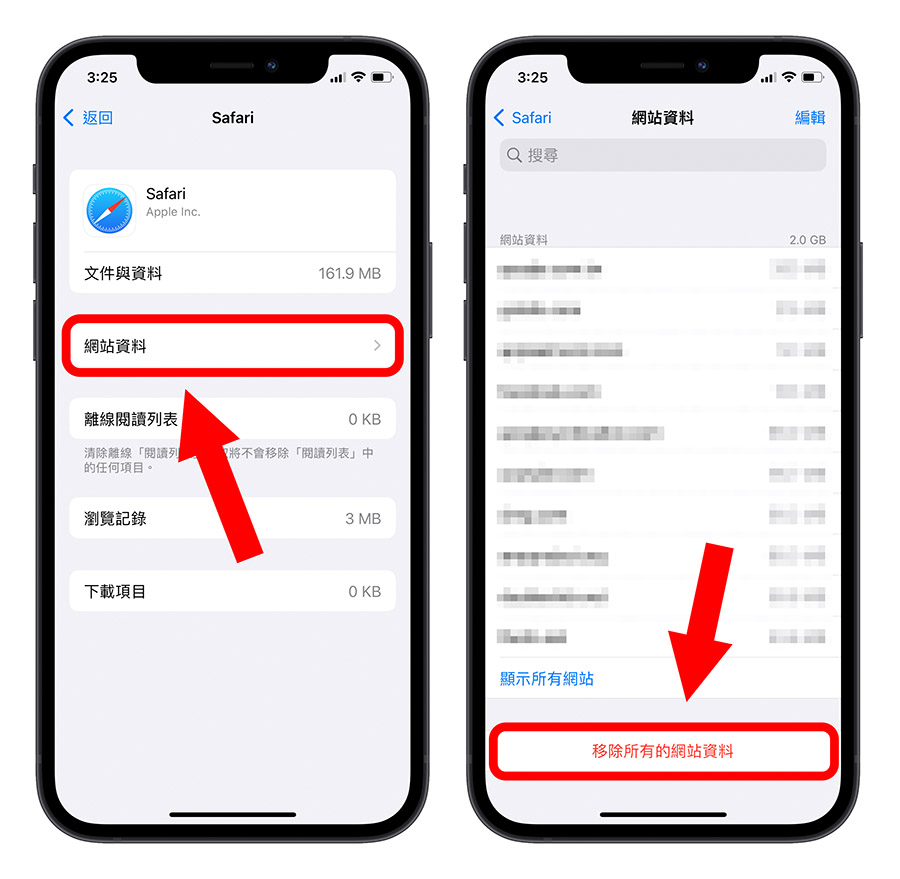
03、刪除老舊、不需要的簡訊、訊息檔
iMessage 的 App 也有紀錄檔儲存在「其他」或「系統資料」裡面,前往「訊息」App 將過舊的簡訊、訊息刪除。
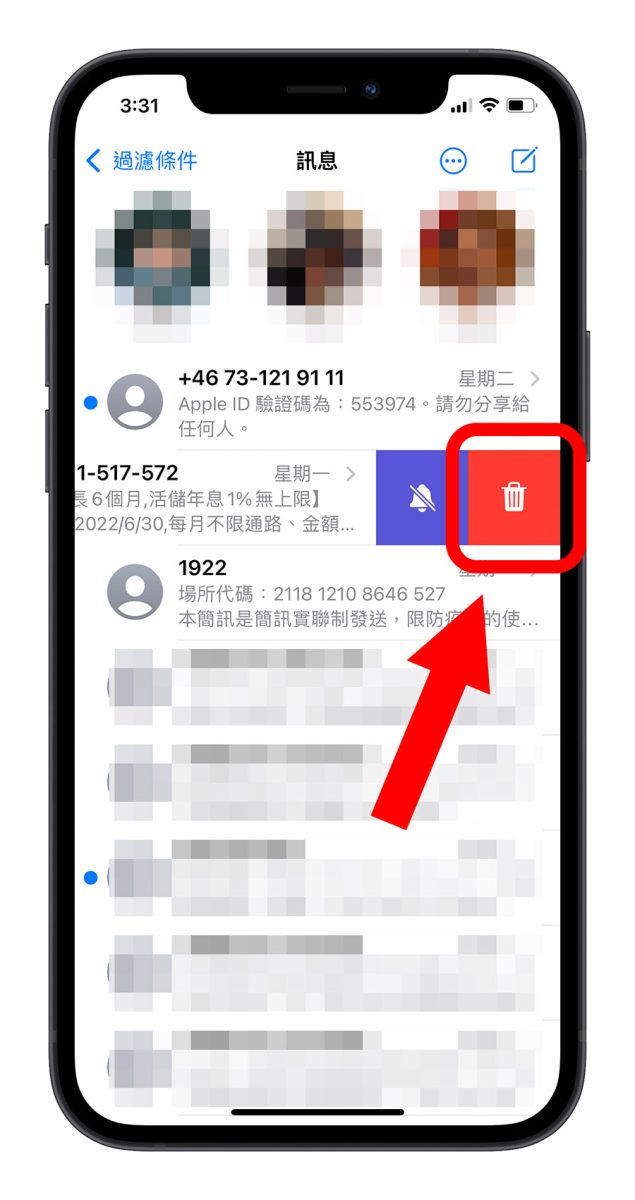
或者也可以利用「設定」→「一般」→「iPhone 儲存空間」中,找到「訊息」項目,把照片、影片項目裡面,過久、太舊的檔案都刪除。
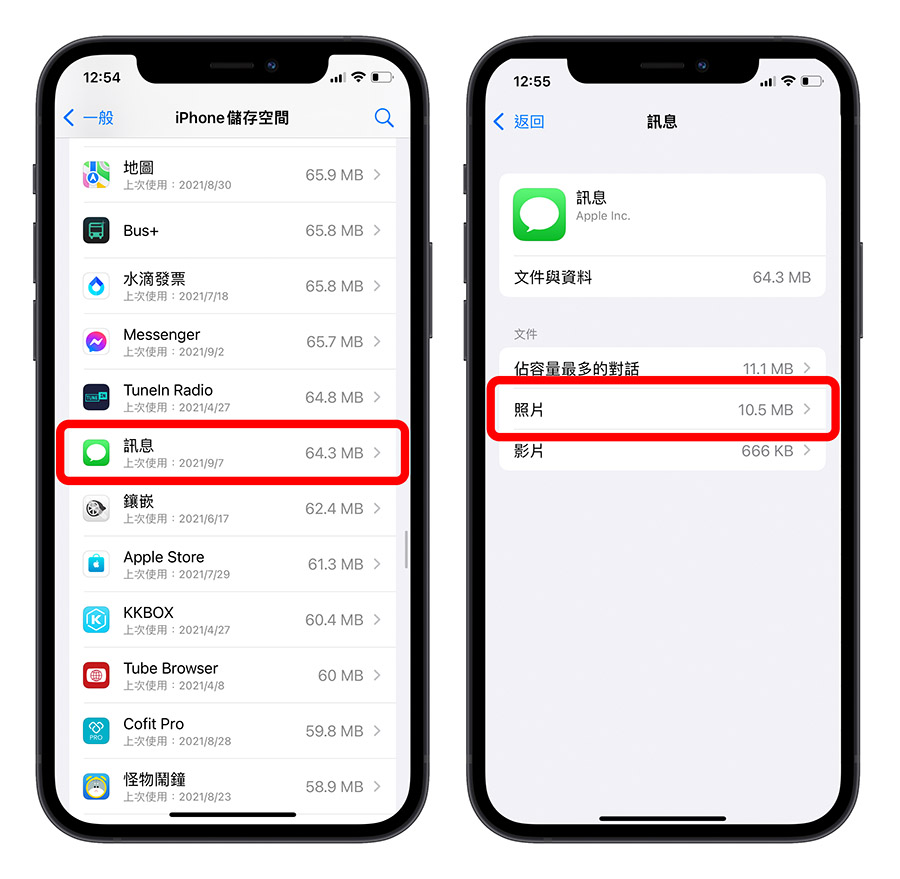
04、縮短訊息保留時間
也可以從 iPhone 的「設定」→「訊息」中,選擇「訊息紀錄」的保留時間,將保留時間縮短為 30 天,也可以減少「其他」或「系統資料」 不斷地佔據過多 iPhone 儲存空間。
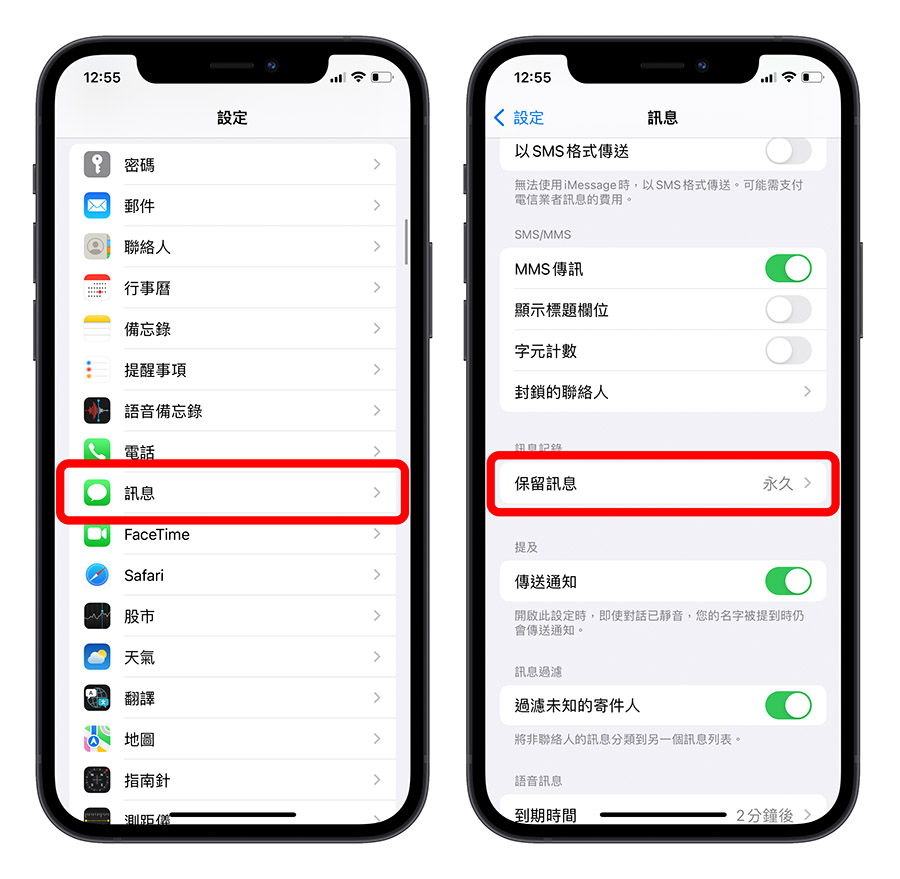
05、刪除 iPhone 內重複的照片
iPhone 的照片因為也會產生索引檔案,方便系統在搜尋的時候可以快速的找到你想要的照片,所以當照片越多,索引檔也越大,對於一些不需要、重複的照片,我們就可以將它刪除,避免索引檔佔據太多「其他」或「系統資料」的空間。
下面這邊就介紹一款好用的軟體,可以幫助你找出 iPhone 裡面重複的照片,讓你可以將他們刪除。
👉 iPhone 照片佔用太多容量?《 ALPACA 》幫你整理重複照片
06、刪除「照片」App 垃圾桶內照片
「照片」App 中的照片刪除後,還會在「垃圾桶」相簿中保存一個月,如果確定這些照片已經不要的話,前往「照片」App 中把垃圾桶裡面的照片刪掉。
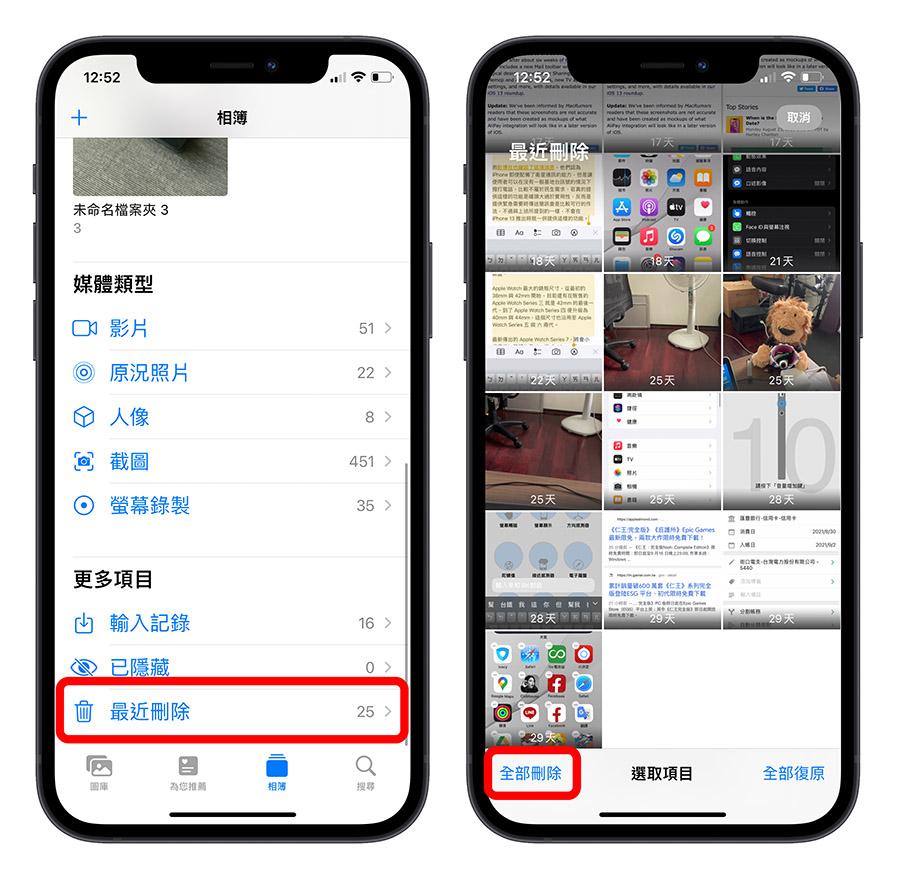
07、刪除 LINE 暫存資料
Line 是我們很常使用的軟體,用久了 Line 的暫存檔也會非常的大,不只造成 Line 本身佔空間,也會造成「其他」或「系統資料」變得巨大,所以建議大家定期前往 Line App 刪除暫存檔,釋放「其他」或「系統資料」的儲存空間。
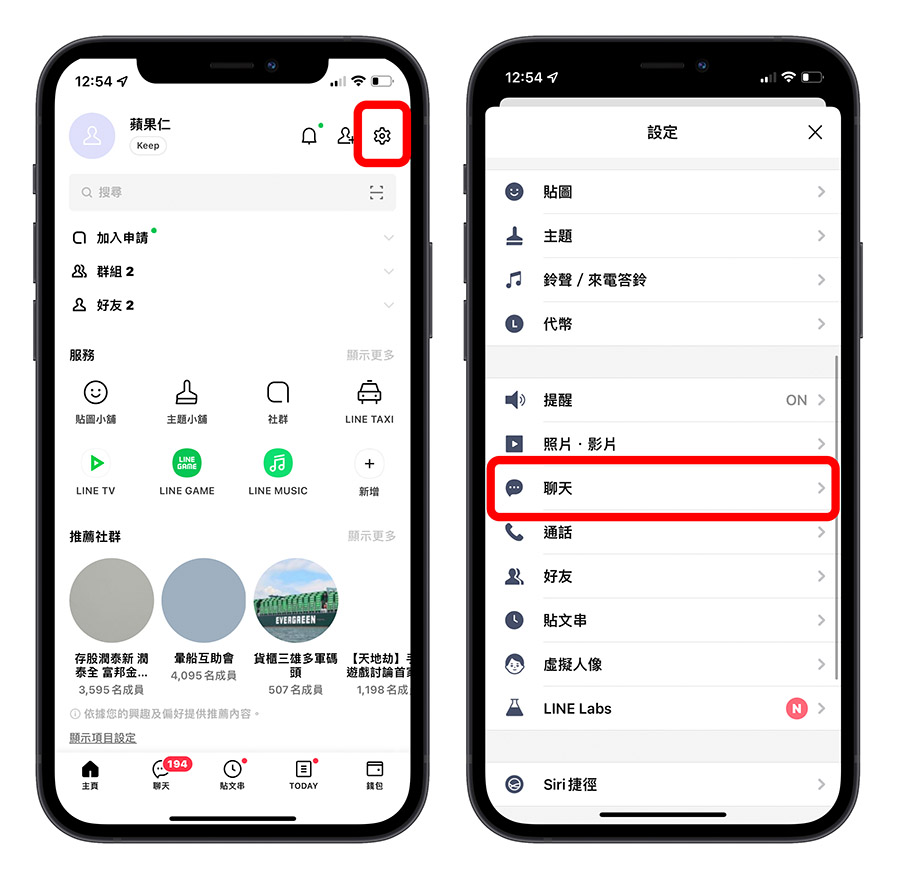
刪除 Line 暫存檔的時候,除了「快取資料」可以刪掉以外,下方的「照片」、「語音訊息」、「檔案」也都可以一併刪除。
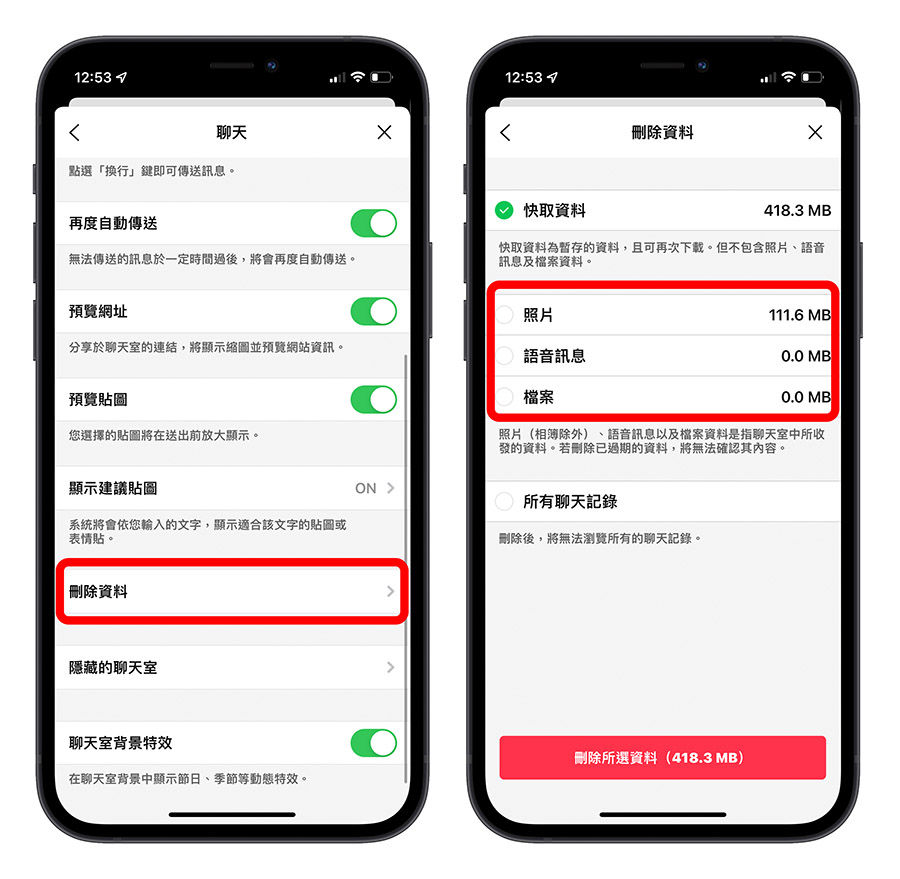
08、刪除 Podcast 暫存檔
上面有提到,串流媒體的暫存檔也是儲存在「其他」或「系統資料」項目的儲存空間裡,如果你有在聽 Podcast 的話,也可以到「設定」→「一般」→「iPhone 儲存空間裡」,找到 Podcast 項目後,將 Podcast 的暫存檔刪除,釋放「其他」或「系統資料」儲存空間。
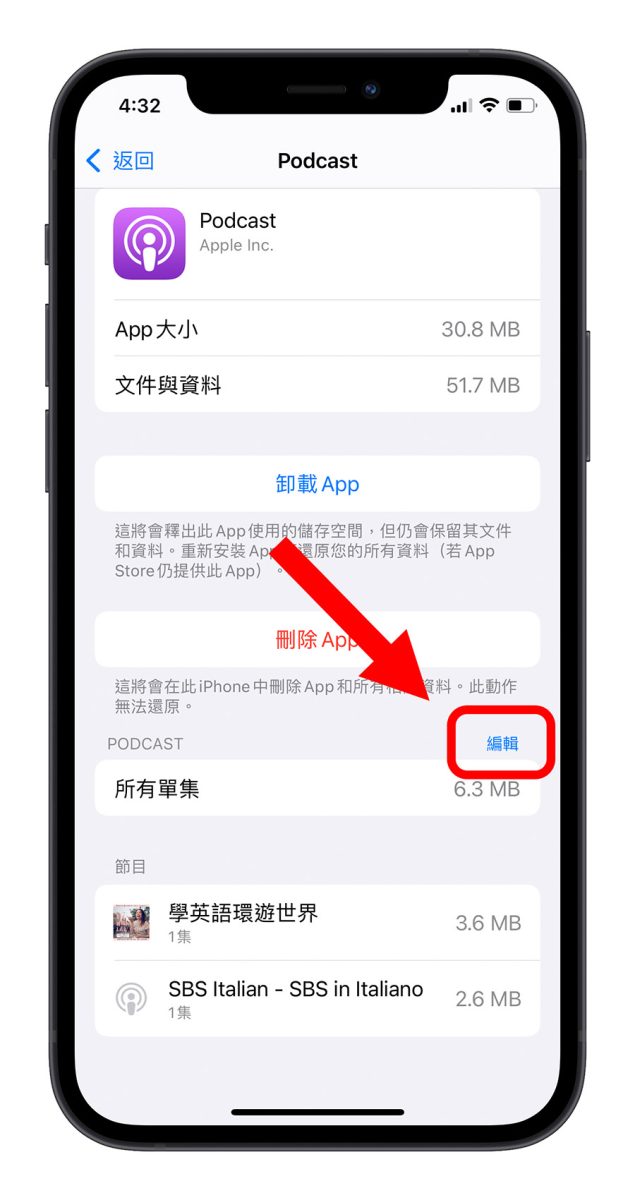
09、設定 Podcast 下載過的單集自動刪除
除了手動刪除 Podcast 的暫存檔,也可以設定讓系統自動把播放過的 Podcast 集數從 iPhone 上刪除,這樣在刪除的同時也會一並釋放「其他」或「系統資料」的儲存空間。
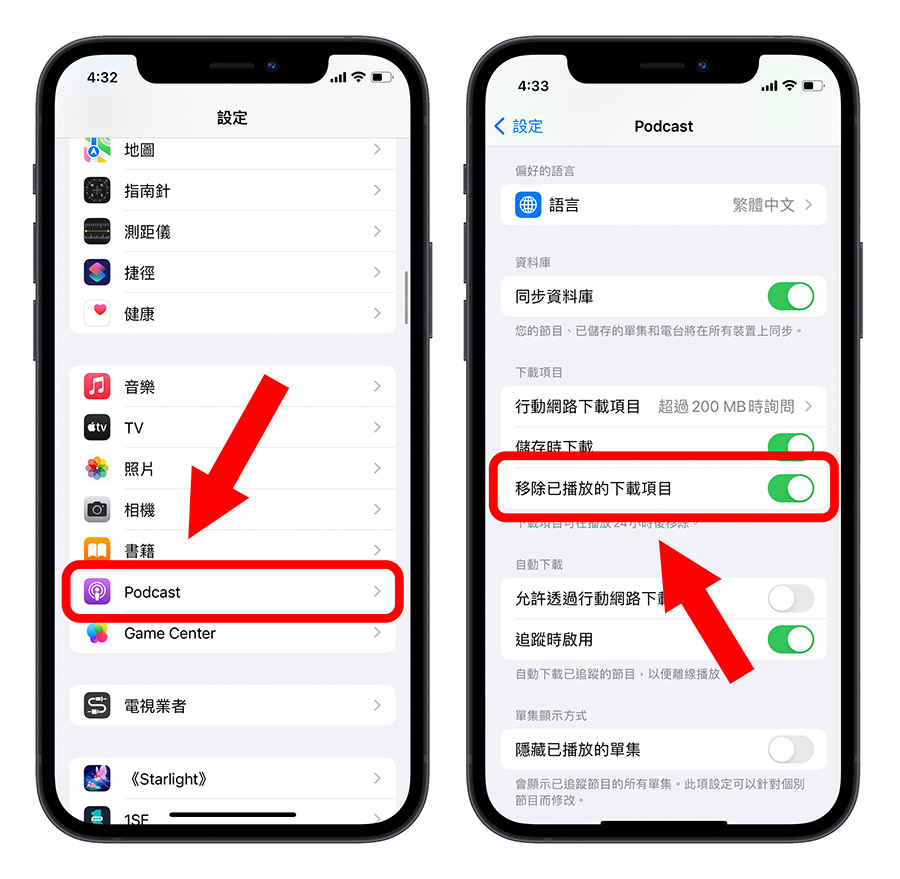
10、直接下載離線播放、不使用串流
如果可以,直接把音樂或影片下載到 iPhone 在收聽、觀看,這樣可以減少「其他」或「系統資料」越來越肥大。
上面提到,串流媒體為了要能夠順暢的播放影片, 其實會下載部分暫存檔、索引檔或是相關的檔案到 iPhone 裡面,但是有些 App 沒有提供暫存檔的手動刪除功能,你只能等候系統自動將這些檔案刪除,因此建議大家直接把檔案下載到手機裡,不需要的時候就直接刪掉就好了。
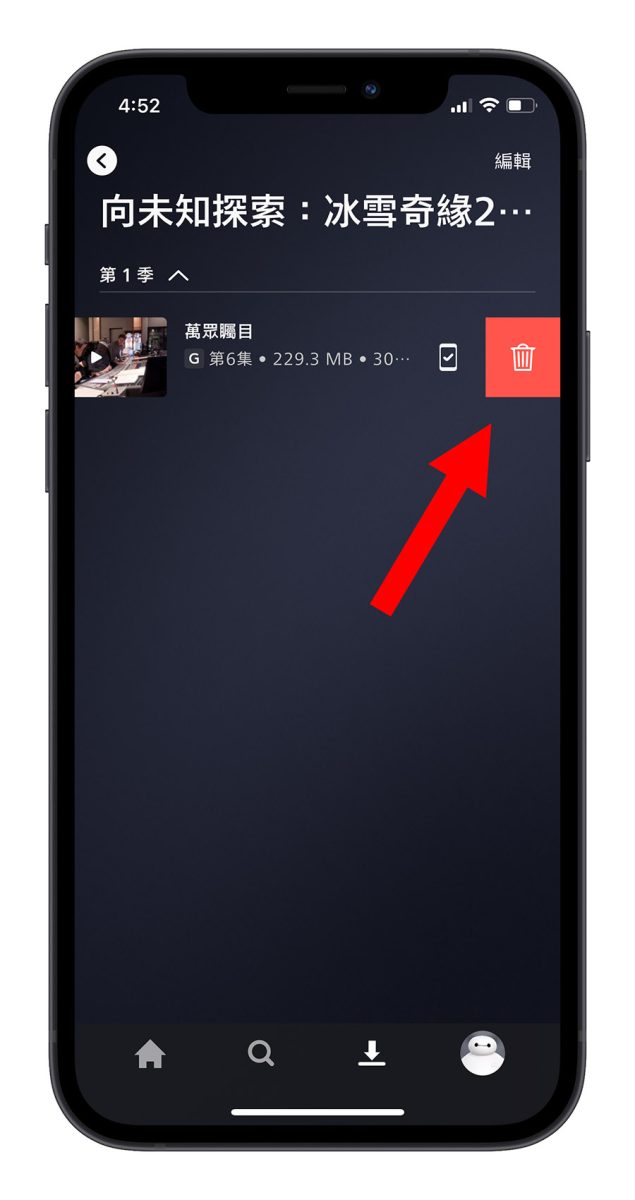
11、刪除過舊的郵件
有使用 iPhone 內建「郵件」App 在收發信件的人,因為信件、信件內的附件也都會佔用 iPhone 的空間,部分的檔案就會影響到「其他」或「系統資料」佔用的儲存空間,所以定期把已經用不到的郵件、附件刪除,就可以釋放「其他」或「系統資料」儲存空間。
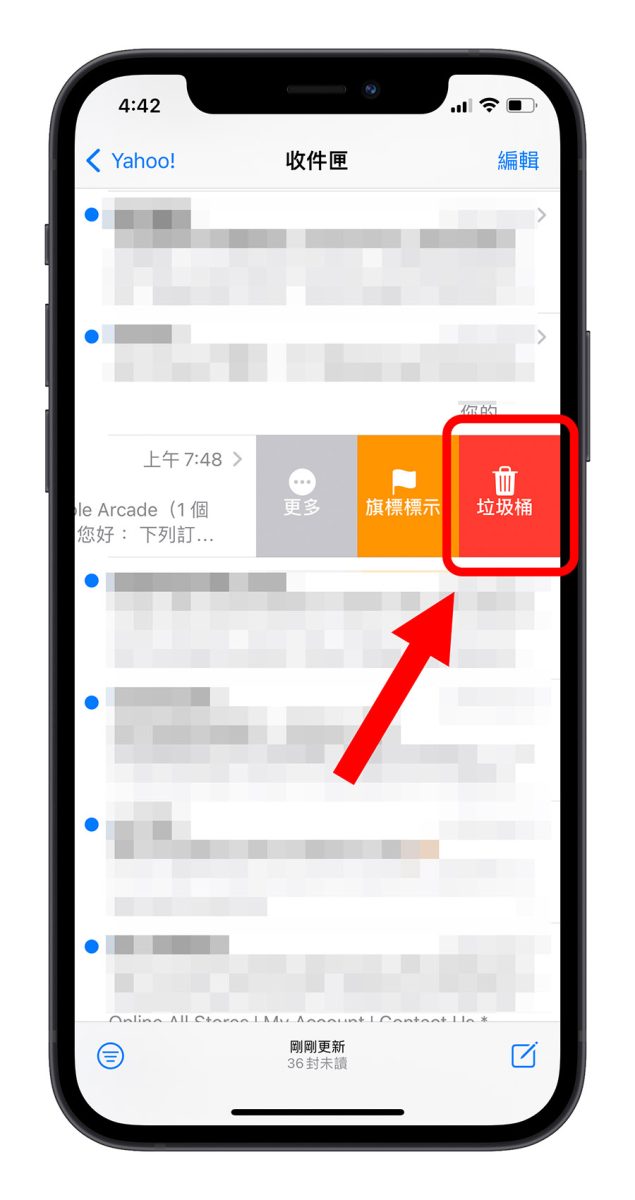
12、啟動 App 自動更新功能
如果你的 App 自動更新功能是處於停用的狀況,那麼系統內就會儲存許多「某某 App 可以更新囉」的這類訊息,這就是我們在 App Store 上會看到有 App 可以更新的原因。
開啟自動更新功能後,因為 App 隨時都是保持最新的,系統就不需要一直儲存「App 可更新」資訊,就不會讓「其他」或「系統資料」佔用的儲存空間越來越大。
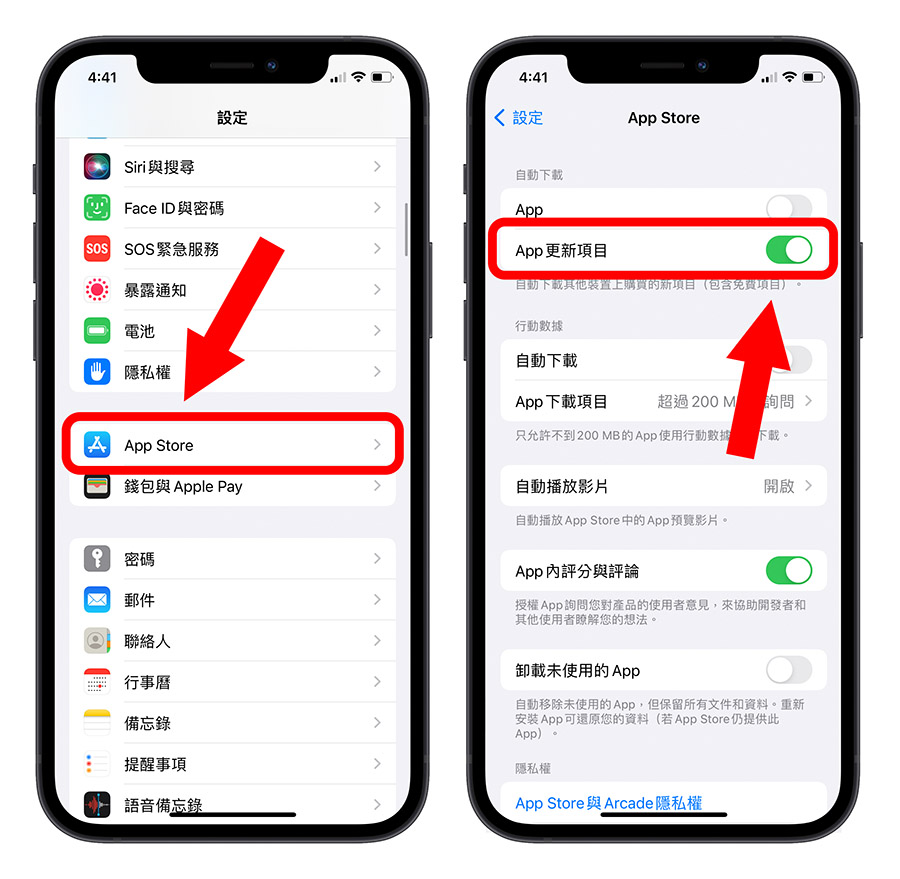
13、卸載平常沒在用的 App
不要忘了,iPhone 儲存空間中的「其他」或「系統資料」包含了很多和 App 相關的暫存檔,所以系統內的 App 越多,這個檔案也會越大,建議大家可以把已經很不常使用的 App 卸載,減少「其他」或「系統資料」佔用過多的 iPhone 儲存空間。
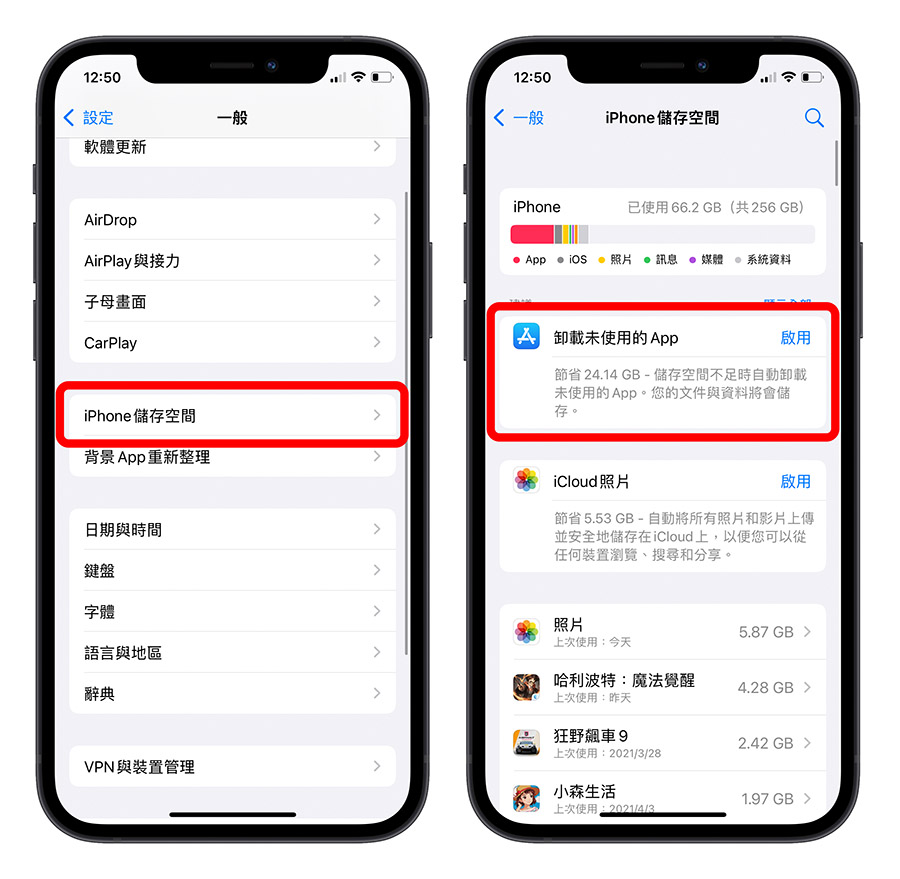
14、重新啟動 iPhone
iPhone 在執行的過程中,會產生不少的紀錄檔、暫存檔,這些可能跟 App 無關,通常這類的暫存檔案會在系統關機,重啟後被刪除,不會一直保留,所以如果需要釋放「其他」或「系統資料」的空間,重新啟動 iPhone 也是會有效果的。
這裡也有教大家 iPhone 如何重新啟動,有需要的人可以參考這篇《iPhone 13 如何正常關機以及強制重開機》。
iPhone 「其他」或「系統資料」如何刪除:總結
幫大家整理 14 個刪除 iPhone 儲存空間「系統資料」或「其他」方法:
- 清除 Safari 網頁暫存檔
- 移除 Safari 網站資料
- 刪除老舊、不需要的簡訊、訊息檔
- 縮短訊息保留時間
- 刪除 iPhone 內重複的照片
- 刪除「照片」App 垃圾桶內照片
- 刪除 LINE 暫存資料
- 刪除 Podcast 暫存檔
- 設定 Podcast 下載過的單集自動刪除
- 直接下載離線播放、不使用串流
- 刪除過舊的郵件
- 啟動 App 自動更新功能
- 卸載平常沒在用的 App
- 重新啟動 iPhone
最後還是要再提醒大家,iPhone 儲存空間裡的「其他」或是「系統資料」並不是單一個檔案,是由很多零碎的系統暫存檔、日誌檔這類小檔案組成,但是用久了也是會變成好幾 10G 的大檔案,所以平常可以固定按照上述的 14 項指南去整理自己的 iPhone,刪除、釋放「其他」或是「系統資料」的儲存空間。
延伸閱讀》
- iPhone 空間不足怎麼辦?10 個讓 iPhone 有更多空間可以用的方法
- iCloud 空間不夠?共享相簿佔用 iCloud 容量?這樣設定讓照片不佔用 iCloud 空間
- iCloud照片圖庫怎麼用?同步、備份?可以節省iPhone空間嗎?
- iPhone 照片容量佔太多?三招清出 iPhone 照片空間
如果想知道更多關於 Apple 的消息、教學、小技巧或是科技新知,歡迎大家點擊以下任一 LOGO,追蹤我們的 Facebook 粉絲團、加入官方 Line 帳號、訂閱 IG 以及 Telegram。




